Αν δώσετε σε κάποιον τον Wi-Fi κωδικό σας τότε αυτός έχει απεριόριστη πρόσβαση και επιπλέον μπορεί να μπει στο δίκτυό σας με όλες του τις συσκευές του. Σήμερα θα δούμε πως μπορούμε να τον αποκλείσουμε μετά το πέρας της νόμιμης επισκέψεώς του.

Σας ζήτησε ο γείτονας τον Wi-Fi κωδικό για να κάνει μία επείγουσα σύνδεση, ενώ το δικό του έχει χαλάσει? Μοιράσατε στους επισκέπτες σας τον κωδικό σας για να στείλουν μία φωτογραφία ή απλά να συνδεθούν στο internet? Σε μία τέτοια ζήτηση, από ευγένεια και μόνο, δεν μπορείτε να αρνηθείτε να παρέχετε τον Wi-Fi κωδικό σας, σε όποιον σας το ζητήσει προσωπικά.

Όμως τι γίνεται αφού φύγει ο επισκέπτης σας ή γενικά όταν εκλείψει η ανάγκη να τον κατέχει κάποιος τρίτος? Αν δεν κάνετε τίποτα αυτός θα μπορεί κάθε φορά που θα βρίσκεται κοντά σας να χρησιμοποιήσει το δίκτυό σας ή ακόμα θα μπορεί και να το μοιράσει στο διαδίκτυο.
Υπάρχουν αρκετές εφαρμογές για κινητά τηλέφωνα στις οποίες ο καθένας μπορεί να δηλώσει το password ενός δικτύου, προς όφελος όλων όσων έχουν κατεβάσει την συγκεκριμένη εφαρμογή. Αν κάποιος από εσάς κατέχει μία τέτοια θα δει ότι μέσα στην λίστα με τα κοντινά γνωστά δίκτυα, κυκλοφορούν και τα passwords από Wi-Fi σπιτιών.
Ας δούμε, λοιπόν τι μπορείτε και τι πρέπει να κάνετε.
Επιλογή 1: Αλλάξτε τον κωδικό Wi-Fi
Η πιο εύκολη και πιο ασφαλής μέθοδος. Απλώς αλλάξτε τον κωδικό πρόσβασης του δικτύου Wi-Fi στο δρομολογητή σας. Αυτό θα αποσυνδέσει βίαια όλες τις συσκευές από το Wi-Fi δίκτυό σας, ακόμα και το δικό σας. Θα πρέπει να επανασυνδεθείτε στο δίκτυο Wi-Fi, εισάγοντας τον νέο κωδικό πρόσβασης σε όλες τις συσκευές σας. Όποιος δεν έχει τον νέο σας κωδικό πρόσβασης, δεν θα μπορεί να συνδεθεί.

Ας είμαστε ειλικρινείς: Εάν έχετε πολλές συσκευές, η επανασύνδεσή τους θα είναι επίπονη. Αλλά είναι και η μόνη πραγματική, χαζή μέθοδος που δουλεύει. Ακόμα κι αν βάλετε στην μαύρη λίστα του δρομολογητή σας μια συσκευή, ώστε αυτή να μην μπορεί να συνδεθεί ξανά, αν έχει τον κωδικό πρόσβασης Wi-Fi θα μπορούσε να συνδεθεί με μια νέα συσκευή. Και, ακόμη και αν δεν θυμάται τον κωδικό πρόσβασης, υπάρχουν τρόποι για την ανάκτηση αποθηκευμένων κωδικών πρόσβασης Wi-Fi σε υπολογιστές με Windows, ακόμα και σε smartphones. Ειδικά τα κινητά Xiaomi ανταλλάσσουν κωδικούς Wi-Fi χωρίς να έχουν πρόσβαση το root της συσκευής, απλά μέσω QR code.

Για να αλλάξετε τον κωδικό, θα πρέπει να αποκτήσετε πρόσβαση στις ρυθμίσεις διαμόρφωσης του δρομολογητή σας, συνήθως μέσω ενός browser. Όταν συνδεθείτε, μπορείτε να αλλάξετε το όνομα του δικτύου Wi-Fi, ακόμα και αν ήδη βρίσκεστε μέσα σε αυτό.
Ο τρόπος σύνδεσης στις ρυθμίσεις του δρομολογητή σας (router) καθώς και το μενού για την αλλαγή του κωδικού πρόσβασης, διαφέρει ριζικά σε κάθε μάρκα και μοντέλο router. Και για να βρείτε πως θα συνδεθείτε στο δικό σας router το καλύτερο που έχετε να κάνετε είναι να διαβάσετε τις επίσημες οδηγίες χρήσης του κατασκευαστή. Αναζητήστε στις οδηγίες μια ενότητα με όνομα “Ασύρματη” ή “Wi-Fi” ή κάτι αντίστοιχο. Εναλλακτικά μπορεί να κάνετε μία αναζήτηση στο Google για αυτές τις οδηγίες. Συνήθως υπάρχουν μέχρι και επεξηγηματικά βίντεο.
Φυσικά, όλα αυτά υποθέτουν ότι έχετε ορίσει έναν κωδικό πρόσβασης στο δρομολογητή σας! Όταν μπείτε σε αυτόν, βεβαιωθείτε ότι έχετε ενεργοποιήσει την ασφαλή κρυπτογράφηση (WPA2) και ότι έχετε ορίσει ένα ισχυρό κωδικό πρόσβασης. Εάν το αφήσετε χωρίς κωδικό, δηλαδή αν είναι ένα ανοιχτό δίκτυο Wi-Fi, οποιοσδήποτε θα μπορεί να συνδεθεί.

ΣΧΕΤΙΚΟ: Πόσα είδη Wi-Fi υπάρχουν.
Επιλογή 2: Χρήση φιλτραρίσματος διευθύνσεων MAC στον δρομολογητή σας
Ορισμένοι δρομολογητές διαθέτουν χαρακτηριστικά ελέγχου πρόσβασης, που μπορούν να διαχειριστούν σε ποιες συσκευές επιτρέπεται να συνδεθούν. Κάθε ασύρματη συσκευή έχει μια μοναδική διεύθυνση MAC. Ορισμένοι δρομολογητές σάς επιτρέπουν να έχετε “μαύρη λίστα” (λίστα με απαγορεύσεις) οι οποίες μπορούν να περιέχουν μια ή περισσότερες διευθύνσεις MAC. Ορισμένοι δρομολογητές σάς επιτρέπουν να ορίσετε μια “λευκή λίστα” εγκεκριμένων συσκευών και έτσι να εμποδίσετε τη σύνδεση όλων των άλλων συσκευών.
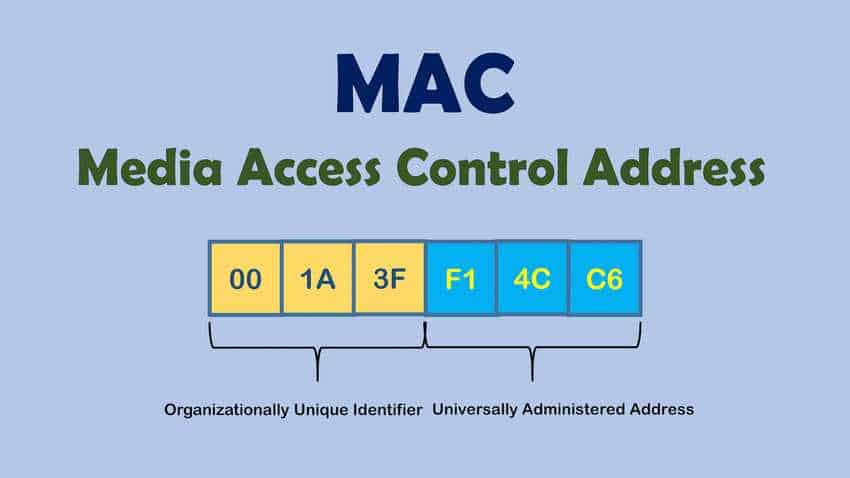
Δεν έχουν όλοι οι δρομολογητές αυτή την επιλογή. Ακόμη και αν μπορείτε να την χρησιμοποιήσετε, δεν είναι απολύτως ασφαλές. Κάποιος που έχει τον κωδικό πρόσβασης του Wi-Fi μπορεί να αλλάξει τη διεύθυνση MAC της συσκευής του, ώστε να αντιστοιχεί σε μια εγκεκριμένη (ακόμα και αν έχετε ορίσει μία λευκή λίστα).
Για όλους αυτούς τους λόγους, σας συνιστούμε να μην χρησιμοποιήσετε το φιλτράρισμα των MAC διευθύνσεων.
Αλλά, αν θέλετε απλώς να πετάξετε έξω προσωρινά μια συσκευή, για παράδειγμα την συσκευή των παιδιών σας, και δεν ανησυχείτε αν τελικά καταφέρουν να ξεπεράσουν το μπλοκάρισμα, αυτό θα μπορούσε να είναι μια καλή μέθοδος.

Θα χρειαστεί να ψάξετε στις ρυθμίσεις του δρομολογητή σας για να δείτε αν υποστηρίζει κάτι τέτοιο. Για παράδειγμα, σε ορισμένους δρομολογητές Netgear, αυτό ονομάζεται “wireless card access list” (λίστα πρόσβασης ασύρματης κάρτας). Σε άλλους δρομολογητές Netgear όπως το Nighthawk, η δυνατότητα ελέγχου πρόσβασης δίνει την δυνατότητα σύνδεσης στο Wi-Fi και απλώς αποκλείει την πρόσβαση στο internet.

Κάθε μάρκα δρομολογητή έχει το δικό της μενού και δυνατότητα, οπότε για τον δικό σας θα πρέπει να συμβουλευτείτε το επίσημο βοήθημά του.
ΣΧΕΤΙΚΟ: Ασφαλίστε το Wi-Fi σας: Μέτρα και αντίμετρα για όλους
Επιλογή 3: Χρησιμοποιήστε ένα Guest Network (Δίκτυο Επισκεπτών)
Αν πρέπει να δώσετε πρόσβαση σε ένα επισκέπτη στο Wi-Fi δίκτυό σας, μπορείτε να κάνετε αυτήν την διαδικασία πολύ πιο εύκολη για εσάς, δημιουργώντας ένα Wi-Fi δίκτυο επισκεπτών στο δρομολογητή σας. Το δίκτυο επισκεπτών είναι ένα ξεχωριστό δίκτυο πρόσβασης. Για παράδειγμα, θα μπορούσατε να έχετε ένα δίκτυο “Home Base” και ένα άλλο που ονομάζεται “Home Base – Guest”. Δεν θα δώσετε στους επισκέπτες σας πρόσβαση στο κύριο δίκτυό σας.
Πολλοί δρομολογητές προσφέρουν αυτό το χαρακτηριστικό, καλώντας το ως “δίκτυο επισκεπτών” (guest network) ή “πρόσβαση επισκεπτών” (guest access) στις ρυθμίσεις τους. Το δίκτυο επισκεπτών σας μπορεί να έχει ξεχωριστό κωδικό πρόσβασης. Εάν χρειάζεται να το αλλάξετε, μπορείτε απλώς να αλλάξετε τον κωδικό πρόσβασης του επισκέπτη του δικτύου, χωρίς να αλλάξετε τον κύριο κωδικό πρόσβασης του δικτύου σας και να αποσυνδέσετε τις δικές σας συσκευές.

Τα δίκτυα επισκεπτών μπορούν συχνά να είναι “απομονωμένα” από το κύριο δίκτυό σας. Οι συσκευές του επισκέπτη δεν θα έχουν πρόσβαση στα αρχεία κοινόχρηστων αρχείων στους υπολογιστές σας ή σε άλλους πόρους συνδεδεμένους στο δίκτυο.
Για άλλη μια φορά, θα χρειαστεί να ψάξετε στις ρυθμίσεις του δρομολογητή σας για να δείτε εάν διαθέτει μια λειτουργία “επισκεπτών”. Ωστόσο, τα δίκτυα επισκεπτών είναι πολύ πιο κοινά στους δρομολογητές, σε σχέση με τις μαύρες ή λευκές λίστες ελέγχου πρόσβασης.
Εάν μπορείτε να αποκτήσετε πρόσβαση στη συσκευή που είναι συνδεδεμένη στο Wi-Fi σας
Στην απίθανη περίπτωση που έχετε πρόσβαση στη συσκευή κάποιου και αυτός δεν έχει ορίσει ένα κωδικό ή δεν μπορεί να σας σταματήσει, τότε μπορείτε να καταργήσετε τον αποθηκευμένο κωδικό πρόσβασης. Για παράδειγμα, μπορείτε να πείτε σε ένα iPhone να ξεχάσει το δίκτυο ή να διαγράψει το αποθηκευμένο Wi-Fi κωδικό.

Αντιλαμβανόμαστε ότι η πρόσβαση στα δεδομένα μίας συσκευής απαιτεί πρώτα από όλα ο χρήστης της, να μην γνωρίζει πως να προστατευθεί και άρα ίσως να μην είναι καν σε θέση να ξέρει πως να επανασυνδεθεί στο Wi-Fi σας. Αφετέρου απαιτεί εσείς να είστε πολύ καλός γνώστης είτε τεχνικών διείσδυσης (hacking) είτε των δυνατοτήτων του δρομολογητή σας και άρα δεν μας διαβάζετε καν, αφού το άρθρο αυτό απευθύνεται σε dummies.
Εφαρμογές που αποκλείουν τα άτομα από το Wi-Fi
Κάντε αναζήτηση στον ιστό για αυτό το θέμα και θα ανακαλύψετε διάφορους χρήστες που συστήνουν λογισμικά όπως το Netcut ή το JamWifi, τα οποία μπορούν να στείλουν πακέτα σε άλλες συσκευές που είναι συνδεδεμένες στο Wi-Fi δίκτυό σας, “λέγοντάς τους” να αποσυνδεθούν.

Αυτά τα εργαλεία λογισμικού βασικά εκτελούν μια επίθεση κατάργησης της άδειας Wi-Fi, ζητώντας επανεκκίνηση τους Wi-Fi της συσκευής.
Αυτό δεν είναι μια σοβαρή λύση. Ακόμα και μετά την απαγόρευση σύνδεσης μιας συσκευής, η συσκευή θα συνεχίσει να προσπαθεί να συνδεθεί. Αυτός είναι ο λόγος για τον οποίο κάποια εργαλεία μπορούν να αποστέλλουν συνεχώς πακέτα “deauth” αν αφήσετε σε λειτουργία τον υπολογιστή σας.
Δεν είναι ένας λογικός και σίγουρος τρόπος για να αφαιρέσετε οριστικά κάποιον από το δίκτυό σας και να τον αναγκάσετε να παραμείνει για πάντα αποσυνδεδεμένος.



